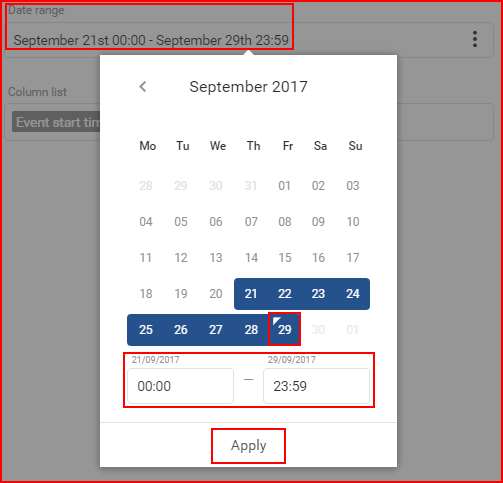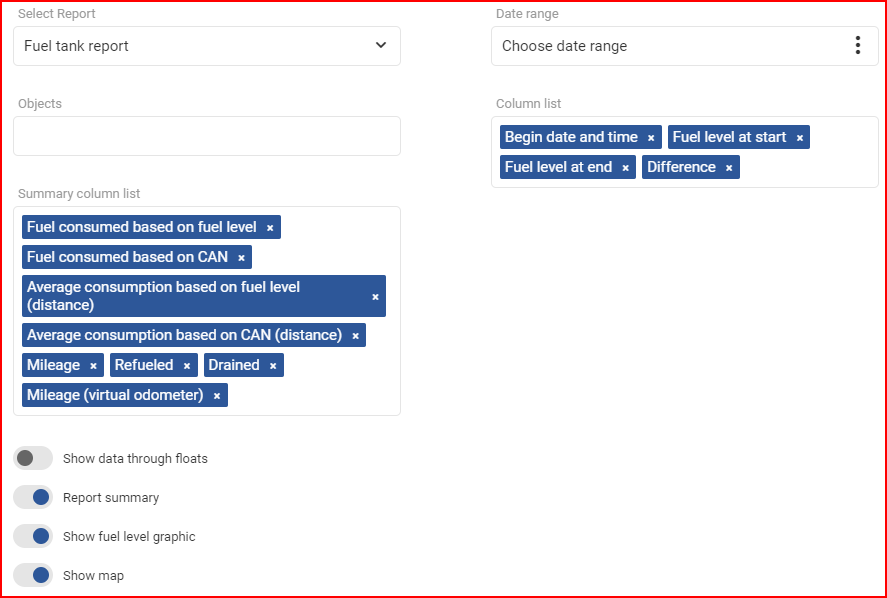Звіт по паливному баку – цей тип звіту зосереджений в основному на витраті палива, заправках, зливах і різних коливаннях. Перше, що користувач повинен вибрати – це діапазон дат, за який буде згенеровано цей звіт.
Діапазон да т – для вибору дати користувач повинен натиснути кнопку “Вибрати діапазон дат”, яка відкриє панель календаря. Панель календаря ідентична у всіх FMS. Щоб вибрати дату початку/закінчення, користувач повинен просто натиснути на потрібну дату, а потім натиснути на протилежну дату. Вибрані дні будуть виділені синім кольором. Поточний день виділено маленьким синім трикутником у верхній лівій частині цього дня. Якщо поточний день вибрано (виділено), трикутник буде інвертовано на білий. Після цього користувач може вказати, з якої години початкової дати до якої години кінцевої дати відображати історію. Щоб застосувати зміни, необхідно натиснути кнопку “Застосувати”, інакше зміни не будуть збережені.
Мінімальний період дати – один день. Щоб вибрати один день, просто двічі клацніть лівою кнопкою миші на потрібному дні, щоб вибрати його. Після цього користувач повинен вибрати об’єкти, для яких буде сформовано цей звіт.
Об’єкти – дозволяє користувачеві вибрати, для яких об’єктів буде створено звіт. Список також буде містити групи об’єктів. Користувач може вибрати цілу групу, встановивши прапорець перед групою, або натиснути кнопку “+”, щоб розгорнути групу і побачити, які об’єкти входять до неї. Щоб згорнути групу, користувач повинен натиснути кнопку “-“. З групи можна вибрати окремі об’єкти. Важливо зазначити, що якщо вибрано об’єкт, який присутній в декількох групах, він буде виділений в кожній групі, як показано нижче на малюнку. Якщо виділено цілу групу, прапорець буде синім з білою галочкою. Якщо вибрана тільки частина групи, то в прапорці групи буде синій квадрат. (як показано на малюнку нижче). Користувач також може скористатися пошуком, щоб швидко переглянути великий список об’єктів і груп. Всі групи можна вибрати/скасувати, поставивши галочку біля пункту “Вибрати всі групи”. Кількість вибраних об’єктів та загальна кількість об’єктів відображається у верхньому правому куті списку.
Стовпці в резюме – цей файл дозволяє вибрати, які стовпці будуть включені в резюме звіту (резюме звіту ввімкнено за замовчуванням для цього типу звіту). Для одного звіту можна вибрати максимум 9 стовпців. Вибір складається з 28 можливих стовпців, назви яких є зрозумілими за їхніми назвами.
Після того, як вибрано стовпці звіту, користувач повинен вибрати список стовпців. За замовчуванням цей звіт включатиме наступні параметри (які можна відмінити):
- Дата і час початку – дата і час, коли було зареєстровано зміну рівня палива;
- Рівень палива на старті – рівень палива на початку зареєстрованої зміни рівня палива;
- Рівень палива в кінці – рівень палива в кінці зареєстрованої зміни рівня палива;
- Різниця – різниця між початковим і кінцевим значенням рівня палива.
Інші необов’язкові параметри, які можна вибрати у списку стовпців:
- Водій – ім’я водія;
- Дата і час закінчення – дата і час, коли було зареєстровано подію зміни пального;
- Місцезнаходження на початку події – місце, де почалася подія зміни палива.
Після вибору параметрів у стовпчиках, користувач може ввімкнути або вимкнути наступний вміст у звіті:
- Показувати дані через плаваючі точки – за замовчуванням вимкнено, відображатиме інформацію у звіті окремо для кожного встановленого датчика рівня палива (якщо встановлено декілька датчиків рівня палива).
- Підсумки звіту – увімкнено, за замовчуванням ця опція додасть до звіту підсумковий розділ. Це підсумує всю інформацію у звіті і включить попередньо вибрані стовпці в підсумок.
- Показувати графік рівня палива – увімкнено за замовчуванням, ця опція додасть графік рівня палива до згенерованого звіту.
- Показувати карту – увімкнено за замовчуванням, ця опція додасть до звіту карту з позначеними на ній всіма подіями зливу/заправки.
Щоб завершити створення звіту, користувач повинен натиснути кнопку “Створити”. Щоб скасувати створення звіту, користувач повинен або натиснути кнопку “Скасувати”, або клацнути в будь-якому місці за межами вікна “Створити новий звіт”.